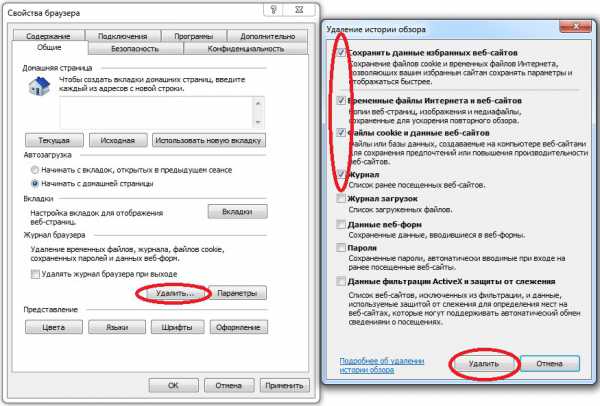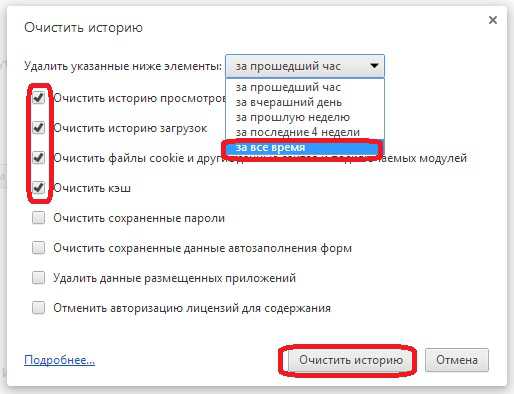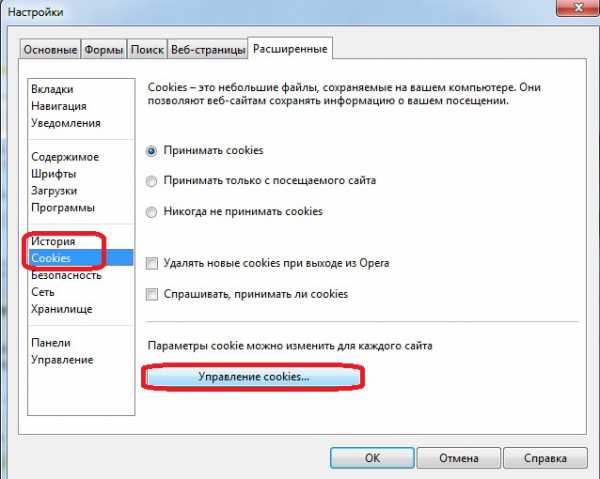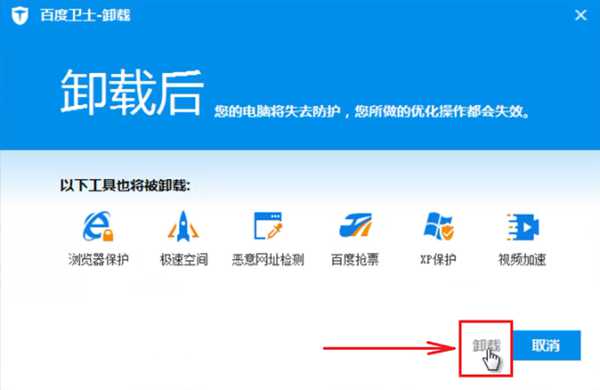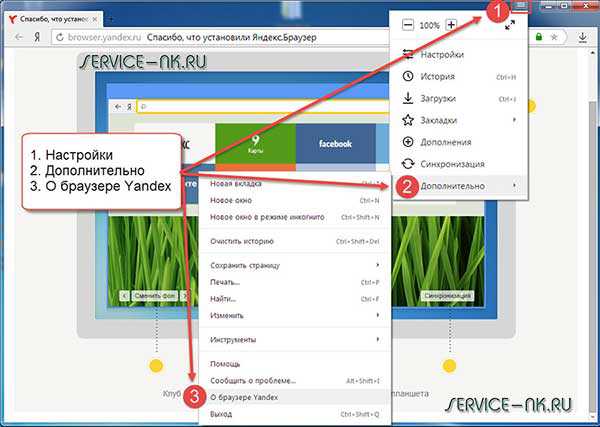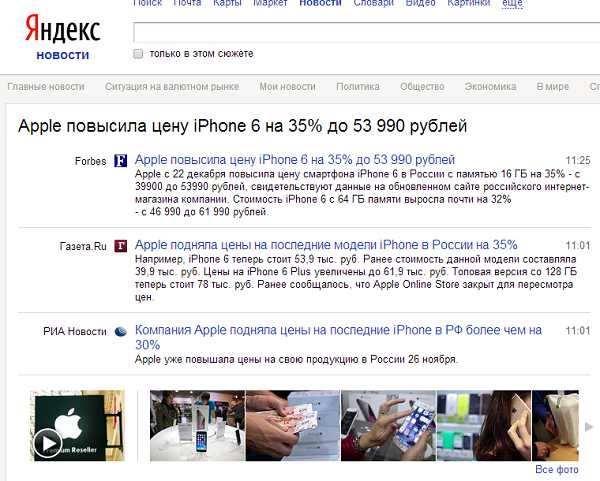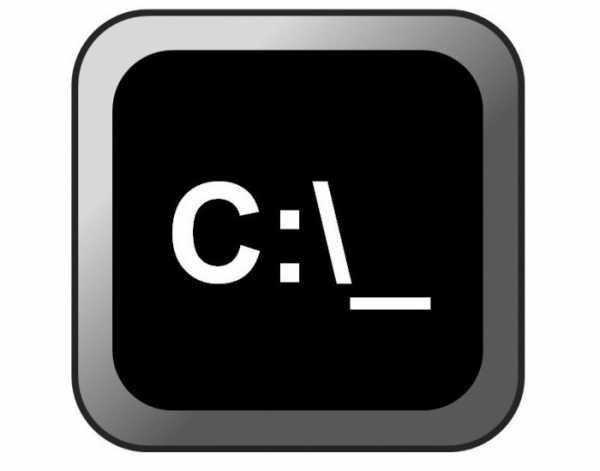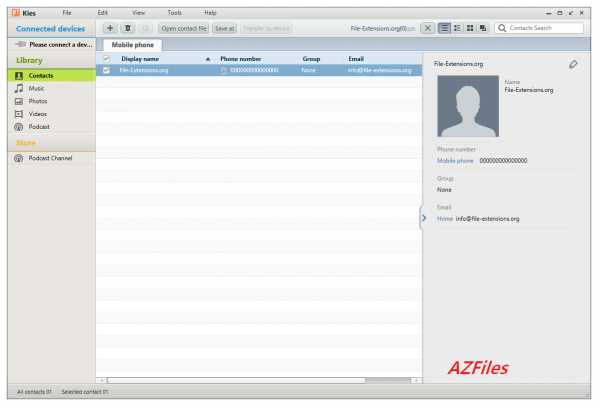Как удалить куки файлы с компьютера
Как почистить (удалить) файлы кеш и куки (cookie)
Жарим cookies и курим кеш
Давно хотел написать о том, как важно не забывать почистить-удалить файлы куки и кеш в браузере перед регистрацией в инвестиционных проектах. Эта статья будет полезна тем, кто не знаком с такими понятиями, как кеш, файлы куки (cookie). Также хочется затронуть и моральный аспект (!) регистрации по партнерским ссылкам.
Для чего вообще нужны файлы кеш и куки?
Куки помогают распознавать пользователей, которые ранее заходили и проходили процедуру регистрации на сайте. Функция удобна тем, что после регистрации при сохранении пароля и входа на конкретный сайт не требуется всякий раз вводить пароль при входе и логин. Правда, сохранять пароли в инвестиционных проектах и платежных системах я не рекомендую, слишком много в сети мошенников.
Где находятся файлы cookie?
Файлы "cookies"хранятся на наших компьютерах в специальной системной папке для временных файлов. В ОС Windows файлы cookie находятся в папке C:\Documents and Settings\USER\Local Settings\Temporary Internet Files. Где USER — ваше имя пользователя.
Назначение файлов куки состоит в сохранении введенных регистрационных данных, а также используется для:
- быстрой аутентификации пользователя;
- просматривания состояния доступа пользователя;
- сохранения индивидуальных предпочтений, настроек пользователя;
- учета статистики о посетителях сайта;
- сохранения партнерского кода, который передается через партнерскую ссылку.
Моральный аспект регистраций по партнерским ссылкам
Зачастую плавая по бесконечным просторам интернета мы не задумываемся по каким ссылкам регистрируемся. Но есть другая сторона и я хотел бы, чтобы мои читатели её знали. На этой другой стороне сидят люди и придумывают, пишут, сочиняют контент для своих читателей, стараются, не спят ночами и т.д...
Как вы считаете, должен ли такой труд как-то оплачиваться?!
Ответ на этот вопрос, конечно, зависит от порядочности и общей культуры посетителя сайта. Лично я стараюсь регистрировать только по партнерским ссылкам с тех ресурсов, где у меня возникает желание сказать автору спасибо за информацию. Для выражения такой благодарности и нужно чистить файлы куки.
Отдельно отмечу, что регистрируясь осознано по агентской ссылке, по внегласной этике вы можете рассчитывать на информационную помощь агента, зачастую являющимся экспертом по этому вопросу.
Чтобы почистить/удалить куки необходимо открыть настройки соответствующего интернет-браузера, который вы используете. Разберу основные.
Как очистить куки в Mozilla Firefox
Для того, чтобы очистить куки в Mozilla Firefox выберете в основном меню вкладку «Инструменты» нажмите на строчку «Стереть недавнюю историю», далее «Очистить сейчас».
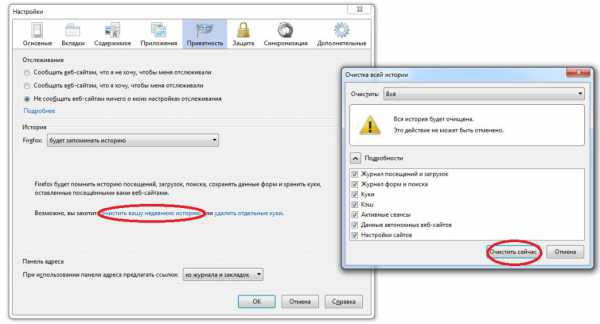
Как почистить куки в эксплорере Internet Explorer 7,8
Для того, чтобы почистить куки в эксплорере следует в меню зайти в «Сервис», затем открыть «Свойства обозревателя» нажмите на кнопку «Удаление cookies» отметьте галочку показанные на скрине пункты и щелкните «Удалить».
Как посмотреть и почистить куки в Google Chrome
Для того, чтобы почистить куки в Google Chrome необходимо нажать на клавиатуре одновременно Shift+Ctrl+Del. Появится окно «Стирание недавней истории», поставьте галочки в первых четырех пунктах, затем выберите «За все время» и нажмите «Очистить». Для того, чтобы почистить кэш и куки в Яндекс Браузере выполните аналогичные действия.
Как удалить куки cookie и кеш в Opera
Для того, чтобы удалить куки cookie и кеш в опере (браузер Opera) в меню интернет-браузера выберите «Настройки», затем опцию «Общие». Далее выберите опцию «Cookies», «Управление Cookies». Можно удалить сразу все либо отметить конкретные сайты и провести выборочное удаление. Для удаления истории- выберите пункт «История» и там нажмите на кнопку «Очистить».
Как удалить куки cookie и кеш в Safari
Щелкните в меню «Safari» на «Настройки», выберите в окне «Закладки», откройте «Показать Cookies». Можно удалить сразу все либо отметить конкретные сайты и провести выборочное удаление. Вообще-то интересно, пользуется ли этим браузером кто-нибудь.)
Удаление cookie при помощи программы
Очистить куки можно посредством специальных программ, одна из которых CCleaner, которые включены в обязательный пакет при установке операционки Windows. Именно CCleaner разгружает работу системы, удаляет файлы, которые более не нужны на данном компьютере, позволяя освободить до 1 Гб памяти.
Всем профита!
Хочешь быть в курсе ленивых новостей блога? Подпишись!
Комментарии и отзывы читателей
SmfAnton.ru
Как удалить cookie Chrome, Firefox, Opera и IE
Cookie, или куки другими словами, используются сайтами для хранения данных о пользователе, и как правило не несут угрозы вашему компьютеру. Проще говоря - вы открываете сайт, файлы небольших размеров сохраняются на вашем компьютере, в них хранится данные о вас: сохраненный пароль, логин, настройки для этой сайта, разные ваши предпочтения... Рекламные компании используют cookie с сайтов для отслеживания истории посещенных страниц, а потом отталкиваясь от этой истории - подбирают для вас объявления. Если их не чистить, и не ограничить использование cookie для определенных сайтов - то со временем их накапливается огромное количество, все сервисы интернета шпионят за вами, все о вас всё знают :). Посмотрели пару секунд на фотоаппарат - и с этого момента он начинает вас преследовать на всех страницах, и не отстанет от вас пока вы его не купите, или не удалите куки... Кстати - если купите, то появятся объявления "мы совершенно случайно узнали, что данные аксессуары подойдут к вашему фотоаппарату...
В этой статье мы рассмотрим как настроить параметры cookie и как удалить их с браузера:
Google Chrome
Как удалить cookie Chrome
Пользователи Google Chrome могут легко удалить куки и настроить параметры какие куки принимать, а какие нет.
Настройки содержания страницы:
В адресную строку вставьте chrome://chrome/settings/content или зайдите справа вверху в меню => настройки => показать дополнительные настройки =>личные данные => настройки контента
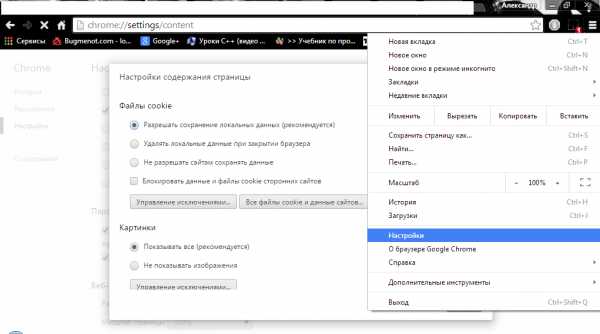
Как удалить cookie Chrome
Управление cookie: Здесь вам предлагают четыре варианта управление
- разрешить сохранение локальных данных - стоит по умолчанию, все открывшиеся сайты хранят настройки на вашем компьютере на случай повторного открытия;
- удалять локальные данные при закрытии браузера - каждый раз при выходе из браузера все настройки (куки) сайтов будут удаляться. Логин, пароль и другие настройки сайта каждый раз нужно будет вводить заново.
- не разрешать сайтам сохранять данные - не рекомендуется, многие сайты просто не откроются и возможны другие проблемы;
- блокировать данные и файлы cookie сторонних сайтов - когда вы заходите на сайт, то кроме сайта еще сервисы находящиеся на этом сайте устанавливают куки(соц.сети, счетчики, рекламные компании и т.д.). Выбрав этот пункт - будут ставиться только куки данного сайта...
Также можно зайти в "управление исключениями" - разрешить или запретить куки для определенных сайтов.
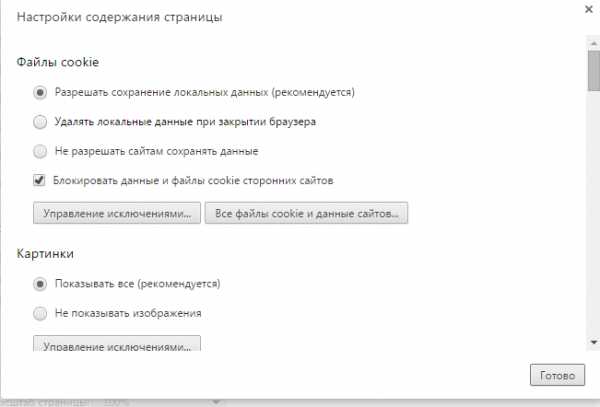
Как удалить cookie Chrome
Все файлы cookie и данные сайтов - можно зайти посмотреть какие сайты хранят данные на нашем компьютере, удалить некоторые из них, или удалить все.
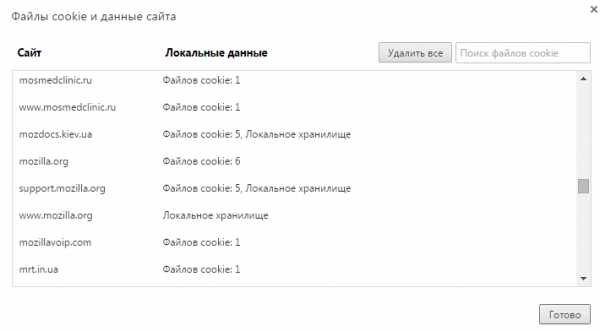
Как удалить cookie Chrome
Для Android, IOS: Доступ к меню Chrome - настройки=> конфиденциальность => дополнительные параметры => очистить данные просмотров => и установите флажок "Очистить Cookies: данные сайта", а также отметьте все, что хотите удалить.
Mozilla Firefox
Как удалить cookie Firefox
В Firefox больше настроек работы с cookie чем в Chrome:
Пользовательские настройки доступа: Заходим в меню => настройки =>приватность=> там где "История" выбираем "будет использовать ваши настройки хранения истории"
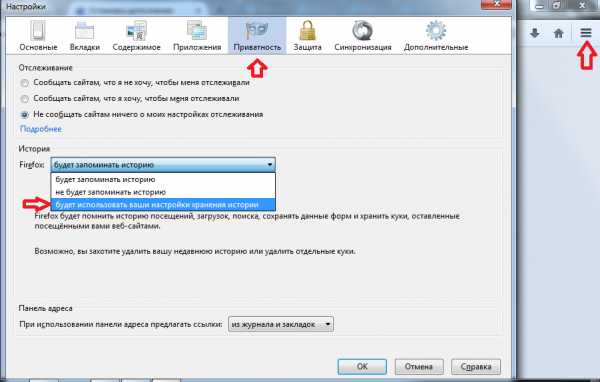
Как удалить cookie Firefox
Управление Cookies: вы можете выставить, чтобы принимало или блокировало все куки сразу, или блокировать сторонние Cookie, или чтобы Firefox всегда спрашивал подтверждения на сохранения cookie
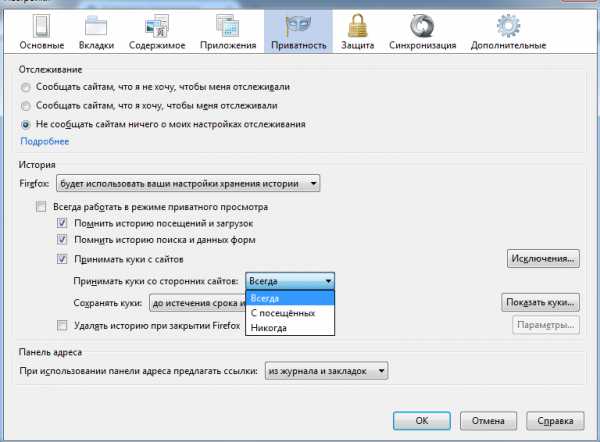
Как удалить cookie Firefox
Удалить Cookies: нажимаем на "Показать куки" и в списке удаляем по отдельности, или все сразу
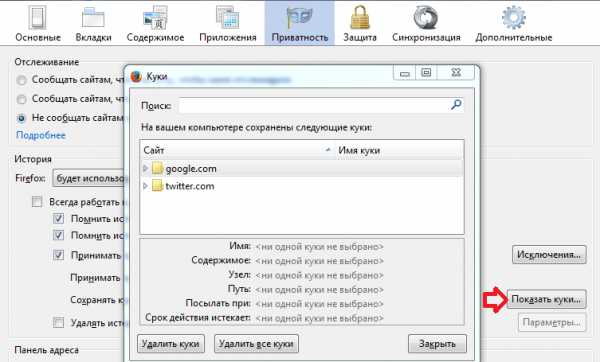
Как удалить cookie Firefox
Firefox Android: меню => настройки => приватность => очистить личные данные => выбрать куки => очистить данные
Opera
Как удалить cookie Opera
Настройки: заходим в меню и выбираем "Настройки", также можно зайти в настройки с помощью клавиш Alt+P
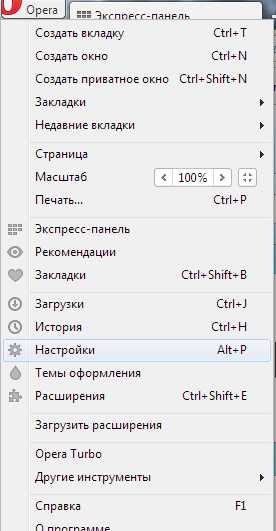
Как удалить cookie Opera
Управление куки: открываем вкладку "Безопасность" => здесь будет подменю "Файлы cookie" => выберите нужное. По умолчанию стоит "Разрешить локальное сохранение данных" - куки принимаются с всех сайтов без исключений. Можно поставить:
- Хранить локальные данные до выхода из браузера - каждый раз после перезапуска браузера все настройки для сайтов будут очищаться, не будут храниться ваши предпочтения и пароли;
- Запретить сайтам хранить данные локально - многие сайты не откроются, по этому данное действие не рекомендуется;
- Блокировать сторонние файлы cookie и данные сайтов- во время открытия сайта будут устанавливаться куки данного сайта, а дополнения которые идут в нагрузку не смогут следить за вами...
Можно зайти в "Управление исключениями" - настроить прием куки только с определенных сайтов.
Как удалить cookie Opera
Удаление куки: заходим в "Все файлы cookie и данные сайта" => можно удалить все нажав кнопку "Удалить все", а можно выборочно пройтись по списку и удалить лишние сайты
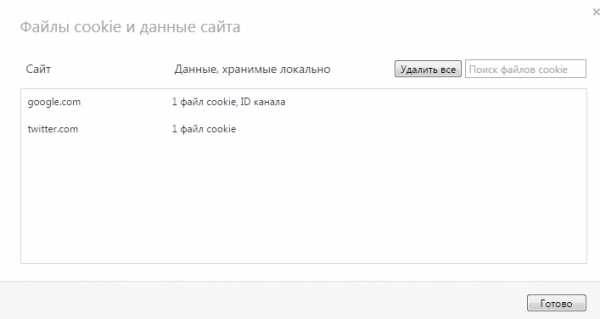
Как удалить cookie Opera
Internet Explorer
Как удалить cookie Explorer
Открываем "Свойства обозревателя": зайдите в Пуск => откройте Выполнить (если у вас Windows XP), или в строке поиска пишите (если у вас поздние версии Windows) => inetcpl.cpl => после нажатия клавиши Enter откроется окно

Как удалить cookie Explorer
Управление Куки: во вкладке безопасность, есть много настроек- от полного блокирования всех куки и до настроек какие куки принимать, с каких сайтов и т.д.
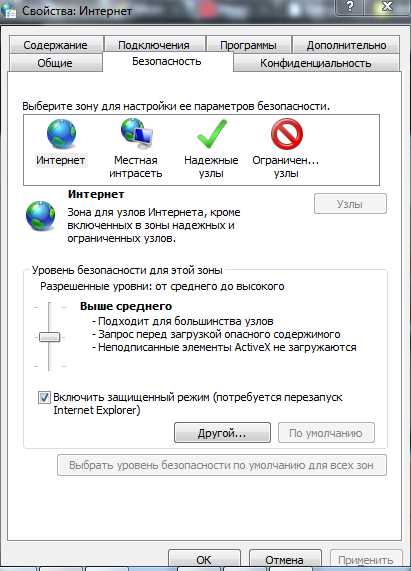
Как удалить cookie Explorer
Удалить Куки: во вкладке "Общие" под надписью "История просмотра" нажмите "Удалить", выберите все, что вам мешают, или поставьте галочку только на куки и нажмите "Удалить"
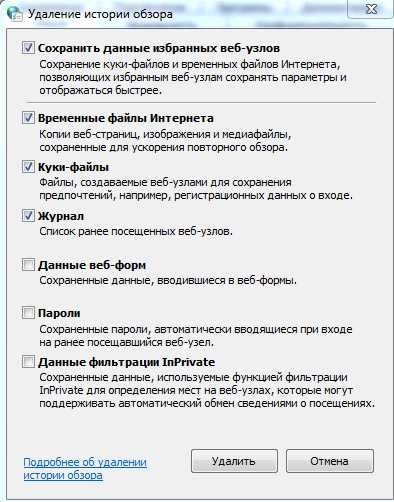
Как удалить cookie Explorer
Ccleaner
Как удалить cookie Ccleaner
Одно из самых удобных решений по удалению Cookie в наше время. Данное приложение позволяет не только очистить куки во всех браузерах, но и удалить историю пребывания в интернете, удалить мусор который остается после установки или удаления программ, почистить реестр, удалить или выключить лишнее с автозагрузки компьютера, удалить лишние программы, убрать лишнее с контекстного меню и т.д.
Скачать и установить Ccleaner: Заходим на сайт, выбираем бесплатную версию Ccleaner Free и нажимаем "Free Download", вам еще раз предложит выбрать платную или бесплатную версию (поверьте мне, бесплатной версии хватает с головой). Дальше после загрузки установите программу, обращайте внимания на то, что предложат установить и снимайте с лишнего галочки. Программа бесплатная, по этому может предложить в нагрузку установить еще какой-то браузер, поменять стартовую страницу и многое другое, по этому перед тем как нажать "далее" - всегда смотрите где стоят галочки, и снимайте лишнее!!!
Работа с программой: Для лучшей очистки рекомендуется - закрыть открытые программы, браузеры, после этого запустить программу. Сразу откроется очистка, в ней вы можете выбрать: что чистить, а что удалять, в первой вкладке "Windows" -стандартные программы и компоненты, во второй "Приложения" дополнительные. Пройдитесь по этим вкладкам и выделите, что вы хотите почистить, в принципе по умолчанию оно тоже все не плохо чистит, но здесь уже думайте сами. После выбора параметров -нажимайте кнопку "Анализ" вам найдет мусор, если вас все устраивает - нажимайте "Очистка", на вопрос "вы хотите продолжить" - соглашаемся!
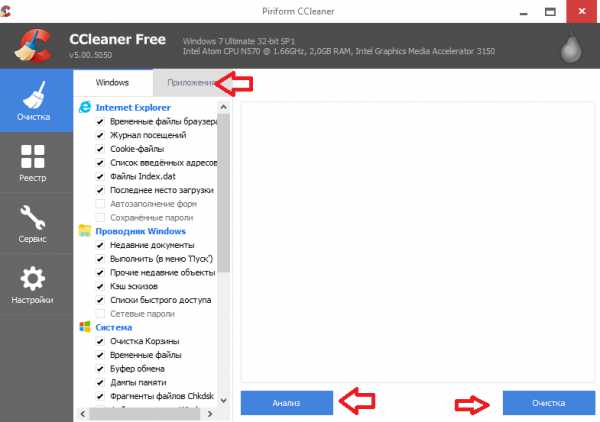
Как удалить cookie Ccleaner
В этом приложении, как я уже и говорил, очень много полезных функций, и чистить систему с ее помощью рекомендуется хотя бы раз в месяц. Все функции в сегодняшней статье описывать не буду, и так много букв для одной статьи, по этому пробуйте, экспериментируйте, в следующих статьях будет и о остальных функциях. На сегодня всё, как удалить куки из разных браузеров мы рассмотрели, даже рассмотрели где их можно настроить... Удачи Вам 🙂
Читайте также: Управление дисками - как создавать диски, сжимать, расширять, менять букву и многое другое;
Как почистить клавиатуру;
Как сохранить закладки браузера перед переустановкой.
vynesimozg.com
Как удалить Cookies вручную
Previous Entry | Next Entry
pc_softОбщаясь с некоторыми людьми в определенных местах, я понял, что не все знают во-первых зачем они нужны и во вторых как их можно удалить. Скажу сразу я конечно не спец по кукам, но тех знаний которые у меня есть мне пока хватает.Первое - это что такое Cookies? Это специальные файлы которые служат для идентификации пользователя. Устанавливаются в компьютер пользователя при первом посещении ним некоторых сайтов. Цель установки кук - чтобы в дальнейшем этого пользователя уже можно было узнавать. Срок действия куки обычно 1 год. Такой файл представляет собой обычный текстовый файл в формате: имя@название домена.txt.Хранятся в компьютере по адресу: c:\Documents and Settings\Ваша учетная запись\Cookies\Иногда бывает нужно удалить эти файлы. Как это можно сделать. Это можно сделать почистив их специальными программами, средствами WindowsXP или вручную. Я рекомендую вручную.
Для ручной чистки вам понадобится любой файловый менеджер типа Total Commander. Заходите в компьютере по адресу С:\Documents and Settings\Ваша учетная запись\Cookies\ и вручную удаляете файлы которые там будут, но index.dat не трогаем! Единственное можете не стирать куки вебмани ).Теперь при дальнейшем посещении сайтов в эту папку опять запишутся куки.Метки:
pc-soft.livejournal.com
Как почистить (удалить) кэш файлы и куки (cookie)
Для выхода в интернет пользователь использует специальный браузер (Chrome, Opera, Mozilla и другие). Несмотря на их огромное количество, они имеют общие понятия и параметры. Одними из таких являются файлы кеш и куки (cookie). С их помощью ускоряется взаимодействие с сайтами, однако если их периодически не удалять, работа браузера может наоборот замедлиться. Давайте подробнее ознакомимся что это за понятия, как и когда удалять эти файлы.
Что такое кэш и куки?
Если говорить об интернет-браузере, тогда кеш представляет собой копии веб-страниц, которые просмотрел пользователь. Если повторно заходит на сайт, тогда его загрузка происходит не с интернета, а с жесткого диска, где хранится информация.
Периодически кэш нужно чистить. Во-первых, дизайн страниц может изменяться, поэтому у пользователя страницы отображаются некорректно. Во-вторых, емкость жесткого диска небезграничная, поэтому от лишней информации его стоит освобождать.
Куки (cookie) представляет собой небольшой фрагмент данных, которые пользователь отправлял на веб-сайт, при этом они были сохранены на жестком диске для ускорения работы с часто посещаемыми сайтами. Подобные данные используются в основном для следующих целей:
- аутентификации пользователей;
- хранение персональных предпочтений (версия сайта, язык интерфейса и т.д.);
- ведение статистики;
- хранение контактных данных (имя, адрес, телефон, электронная почта и т.д., например, для покупок в интернет-магазинах).
Эти файлы тоже рекомендуется периодически удалять. Кроме того, существует вероятность перехвата персональных данных за счет использования посторонних и вредоносных программ. Из-за этого безопасность аккаунтов может оказаться под угрозой.
Как удалить файлы куки и кеш в браузере Google Chrome
Google Chrome является одним из самых популярных браузеров среди интернет-пользователей. Чтобы удалить файлы куки и кэш достаточно выполнить несколько простых действий.
- Открыть браузер Chrome.
- Открыть вкладку «Настройка и управление» в панели инструментов.
- Перейти в настройки.
- Кликаем на кнопку «Очистить историю» в разделе «Личные данные».
- Отмечаем галочкой соответствующие поля.
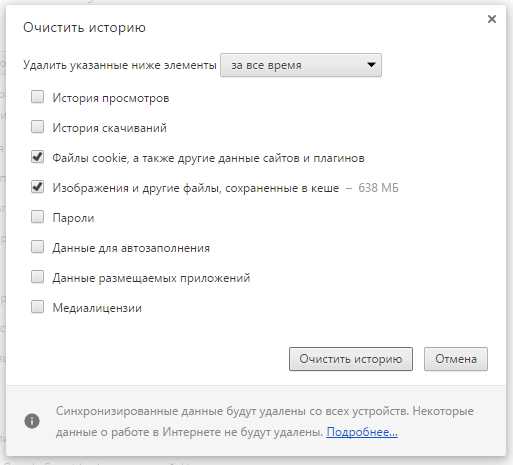 Удаление файлов куки и кеш в Google Chrome
Удаление файлов куки и кеш в Google ChromeКак удалить файлы куки и кэш в браузере Mozilla FireFox
Еще одним популярным приложением для выхода в интернет является Mozilla. Принцип удаления файлов cookie и кэш несколько отличается, но в целом не займет у пользователей больше нескольких минут. Для этого достаточно выполнить несколько пунктов.
- Открываем Mozilla.
- Выбираем вкладку «Инструменты».
- Переходим в раздел «Настройки» → «Приватность».
- Открываем «Очистить вашу недавнюю историю». При необходимости галочки с некоторых полей можно убрать.
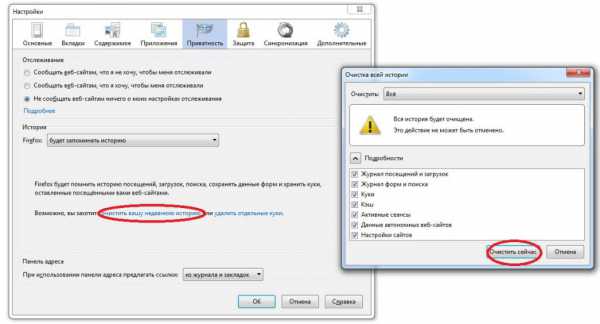 Удаление файлов cookie и кэш в Mozilla FireFox
Удаление файлов cookie и кэш в Mozilla FireFoxКак удалить файлы куки (cookie) и кэш в браузере Opera
Среди популярных программ для просмотра сайтов нельзя оставить без внимания Opera. Этот браузер так же прост в использовании, как и остальные, поэтому почистить файлы cookie и кеш не вызовет у пользователя трудностей.
- Открываем браузер Opera.
- Переходим в окно «Настройки» → «Конфиденциальность и безопасность».
- Далее нужно выбрать раздел очистки истории посещений. Открывается диалоговое окно и ставим галочки напротив тех файлов, которые ходим удалить.
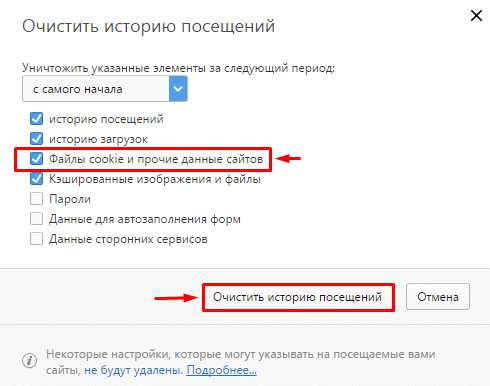 Очистка истории посещений в Opera
Очистка истории посещений в OperaКак почистить файлы куки (cookie) и кеш в браузере Internet Explorer
Internet Explorer является одним из самых ненавистных браузеров среди пользователей интернета. Тем не менее, часть людей использует эту программу для просмотра веб-сайтов, поскольку она является стандартной для большинства версий ОС Windows.
Если нужно удалить файлы куки и кэш в Internet Explorer, тогда стоит выполнить следующие действия:
- Открываем браузер.
- Нажимаем кнопку «Сервис».
- Выбираем пункт «Безопасность».
- Удаляем журнал браузера, кликнув на соответствующую кнопку.
- Устанавливаем флажок напротив строки «Файлы cookie и данные веб-сайтов».
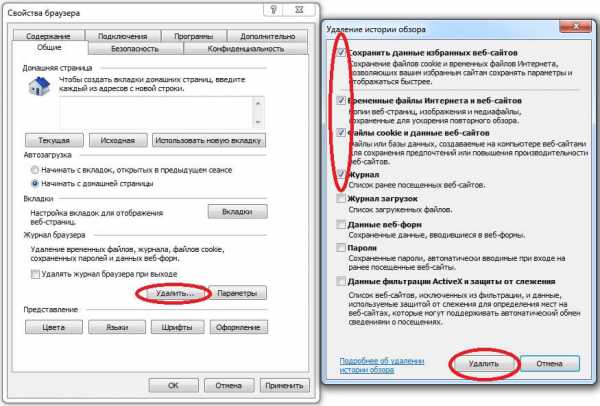 Удаление файлов куки и кэш в Internet Explorer
Удаление файлов куки и кэш в Internet ExplorerКак очистить файлы куки (cookie) и кэш в Яндекс.Браузере
Самая популярная поисковая система России предлагает пользователям использовать свою программу для просмотра веб-сайтов. Она тоже нуждается в периодической очистке файлов куки (cookie) и кеша для нормальной работы. Чтобы удалить их, нужно выполнить следующие шаги.
- Открываем Яндекс.Браузер.
- Заходим в панель управления на панели инструментов, выбираем вкладку «Дополнительно» → «Очистить историю».
- Выбрать какие файлы нужно удалить и период.
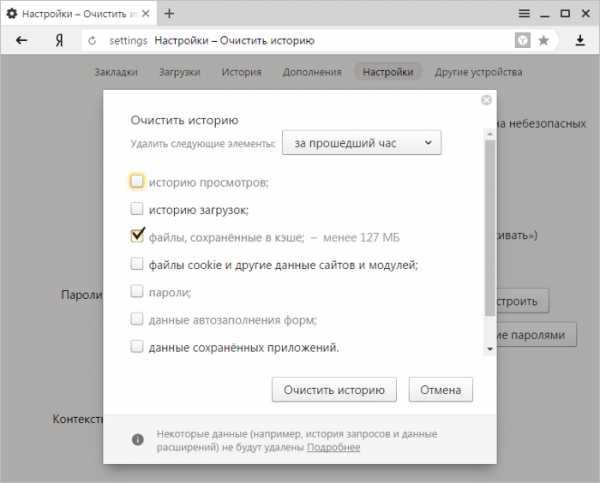 Очистка Яндекс.Браузера от файлов куки и кеша
Очистка Яндекс.Браузера от файлов куки и кешаАльтернативный способ удаления файлов куки и кеша
Если пользователь использует разные браузеры для просмотра интернет-страниц, тогда на очистку кэша и куки может уйти достаточно много времени. Чтобы быстро избавиться от ненужных файлов, можно установить на компьютер программу CCleaner. Она предоставляется пользователям бесплатно.
Важно отметить, что инструкция по удалению куки и кеша может отличаться в зависимости от версии вашего браузера. Если вы используете другие вспомогательные программы для удаления файлов, поделитесь своим отзывом с другими читателями ProfitGid.
profitgid.ru
Как и зачем чистить куки в браузере?
У начинающих пользователей интернета так много вопросов, особенно, когда речь заходит об удаленном заработке. Нужно разбираться во всех мелочах, чтобы не допустить ошибки. Кроме этого, необходимо периодически очищать систему от ненужных файлов. Сейчас мы разберем один из видов информации, от которой желательно избавляться.
Как и зачем чистить куки в браузере? Эти временные файлы автоматически сохраняются на компьютере для различных целей. В нише заработка это активно используется для привлечения рефералов. Пользователь переходит на сайт, у него сохраняются куки (кто пригласил) и даже если он через некоторое время вернется на ресурс, всё равно зарегистрируется по реф. ссылке.

Что такое cookies файлы?
Куки (слово не склоняется; от англ. cookie — печенье) — небольшой фрагмент данных, созданный веб-сервером и хранимый на компьютере пользователя в виде файла, который веб-клиент (обычно веб-браузер) каждый раз пересылает веб-серверу в HTTP-запросе при попытке открыть страницу соответствующего сайта. Применяется для сохранения данных на стороне пользователя, на практике обычно используется для:
- аутентификации пользователя;
- хранения персональных предпочтений и настроек пользователя;
- отслеживания состояния сессии доступа пользователя;
- ведения статистики о пользователях.
Файлы cookie используются для сохранения данных о пользователе, посещающем различные страницы сайта или возвращающемся на сайт спустя некоторое время.
В файлы cookie сохраняются такие сведения о пользователе, хранящиеся на его компьютере, как некоторые персональные данные пользователя и индивидуальные параметры (логин и пароль), используемые при посещении сайта.
Зачем чистить куки?
Применение этих файлов более широкое, они нужно не только в нише заработка. Технология полезная, однако, есть и минусы. Из наиболее распространенных отрицательных сторон куки файлов выделяют:
- если кто-то получит доступ к cookies файлам, он сможет зайти в ваши аккаунты на разных сайтах;
- сохраняются данные автоматически, некоторые пользователи никогда не чистят куки на компьютере, а потом удивляются, куда пропадает место на диске;
- конфиденциальность тоже находится под угрозой. Если не чистить куки файлы и кэш, можно по ним отследить историю просмотров сайтов.
Это основные проблемы, которые испытывают люди, никогда не очищающие кэш или куки. По всем этим причинам, некоторые пользователи решают вообще отключить cookies в браузере. Такая функция есть в каждой программе, но нужно помнить, что некоторые сайты не работают без этой технологии.
Также очистка «кукисов» часто требуется при выполнении заданий на кликовых спонсорах. Работа предназначена для новичков, поэтому многие просто не догадываются, что значат такие фразы и зачем это делается:

Зачем удалять куки при выполнении заданий? Рекламодатели дают партнерские ссылки, а также поисковые системы могут отслеживать историю посещения сайтов пользователями. Чтобы не спалиться, что ведется накрутка, просят удалить временные файлы. Также в задании из примера указано, что нужно сменить айпи, об этом мы рассказывали в статье про смену IP адреса.
Как чистить куки (cookies) в разных браузерах?
Для браузера Internet Explorer версии 6.0:
Заходим в меню Инструменты, где выбираем пункт Свойства обозревателя. В появившемся окне выбираем вкладку Общие и там находим описание с заголовком Временные файлы Интернета. Ниже описания видим кнопку Удалить Cookie”… Вас спросят, действительно ли вы хотите сделать это — нажимайте OK .
Для браузера Internet Explorer версии 7.0:
Заходим в меню Сервис, где выбираем пункт Свойства обозревателя. В появившемся окне выбираем вкладку Общие и там находим описание с заголовком История просмотра. Ниже описания видим кнопку Удалить. В появившемся окне нажимаем кнопку Удалить Cookie. Вас спросят, действительно ли вы хотите сделать это — нажимайте Да.
Для браузера Opera:
Заходим в меню Инструменты, где выбираем пункт Удалить личные данные. В появившемся окне щелкаем по ссылке Детальная настройка и в обязательном порядке ставим галочки напротив пунктов Удалить временные cookies и Удалить все cookies (остальные галочки ставить необязательно). Нажимаем кнопку Удалить.
Для браузера Mozilla Firefox:
Заходим в меню Инструменты, где выбираем пункт Удалить личные данные. В появившемся окне в обязательном порядке ставим галочку напротив пункта Cookies (остальные галочки ставить необязательно). Нажимаем кнопку Удалить сейчас
Как чистить куки и кэш в браузере Google Chrome?
Самый безопасный, быстрый и надежный браузер компании Гугл используется большинством пользователей. Поэтому мы решили подробно рассказать о том, как чистить куки в Хроме.
Для этого нужно выполнить несколько простых действий:
- Сначала нужно перейти в настройки. Заходим в основное меню и выбираем раздел Настройки:
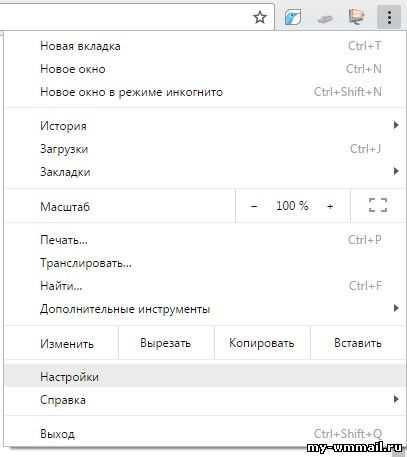
- Прокручиваем страницу вниз и нажимаем на ссылку для показа дополнительных настроек:
- Нужно найти блок параметров Личные данные и под его названием нажать кнопку Очистить историю:
- Откроется окно, где необходимо выбрать файлы cookie, установить период за который нужно стереть данные и нажать кнопку «Очистить историю»:
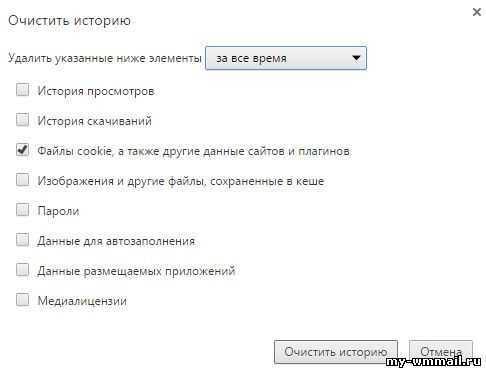
Учтите, данные могут сохраняться и в аккаунте Google, которым мы авторизуемся в браузере. Используя эту инструкцию, вы можете удалить и другие ненужные данные, например, стереть из кеша картинки, стереть пароли, чтобы их никто не украл, данные для автозаполнения и так далее.
Как чистить кеши и куки в Яндексе?
Активно набирает популярность среди пользователей интернета и браузер, созданный Яндексом. Они не утруждали себя, как это делали разработчики Хрома. Для Яндекс.Браузера была взята платформа Cromium, немного переработана и на её основе появилась новая программа. Если объяснять простым языком, то это модифицированный хром.
Поэтому, инструкция как чистить куки в Яндексе ничем не отличается от предыдущей. Хотя можно несколько облегчить действия. Если нажать на правую клавишу мыши в строке открытого браузера, появится меню, из него также можно перейти к очистке истории:
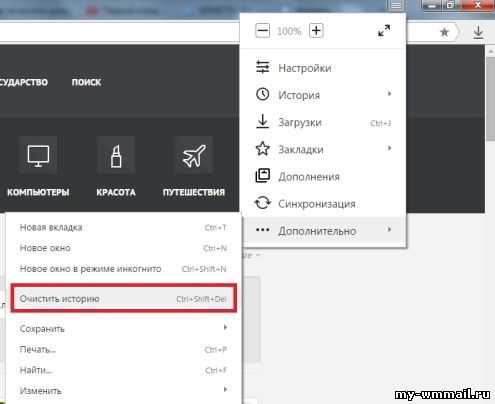
Это быстрый переход к настройке личных данных. Ещё быстрее сделать это через комбинацию клавиш Ctrl+Shift+Del. Откроется точно такое же окно по очистке истории, где выбирается время удаления и определенные файлы:

В этом окне есть полезная подсказка. Для быстрого запрета сохранения cookie файлов можно нажать сочетание клавиш Ctrl+Shift+N. Эта функция может пригодиться, когда переживаешь за безопасность.
Как удалить куки одного сайта?
Каждый ресурс по отдельности сохраняет данные на компьютерах посетителей. В некоторых случаях проще стереть cookie только одного сайта, чтобы не терять сохраненные данные от всех площадок. Сделать это легко, открываете сайт, нажимаете на значок информации и смотрите, сколько файлов используется:
Чтобы избавиться от этих данных в браузере, нужно нажать на ссылку, после этого открывается полный список файлов:
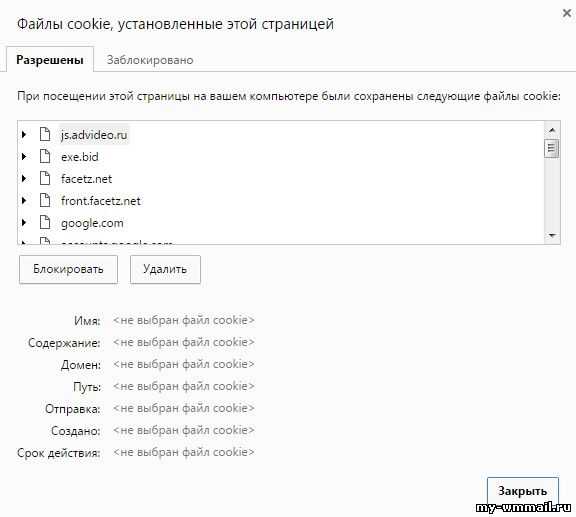
Остается только выделить каждый из них и выбрать кнопку «Удалить». Желательно чистить куки сайтов, к которым необходимо обеспечить безопасность. Например, удалять временные файлы для онлайн сбербанка.
Как чистить куки на Андроиде?
В мобильных устройствах эти файлы тоже сохраняются. Их можно найти в системной папке браузера, которым пользуешься. Вручную удалять файлы неудобно, да и они могут быть скрытыми, поэтому лучше зайти через настройки:
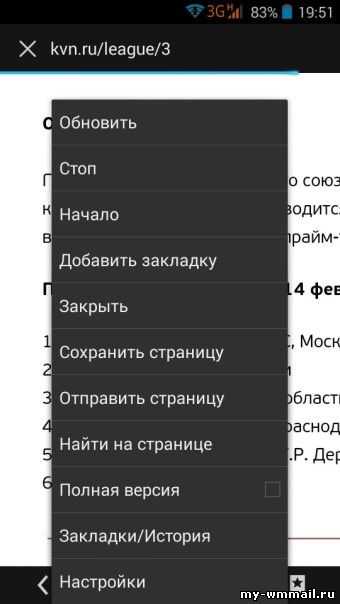
Открываем браузер, нажимаем кнопку на смартфоне и в появившемся меню выбираем Настройки (в зависимости от версии Андроид, это может выглядеть по-другому, но алгоритм действий похожий):

Файлы cookie это личные данные каждого пользователя, поэтому на следующем шаге нужно выбрать именно этот пункт:
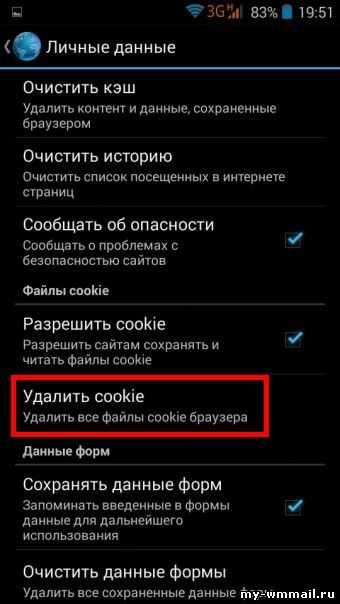
На этом шаге появляется нужная кнопка для удаления всех файлов cookie из браузера. Здесь же можно очистить кэш и историю Андроид. В настройках куки можно ставить галочку для их отключения, но напомним, некоторые сайты без них не работают.
CCleaner поможет чистить куки и кэш на компьютере
Огромное количество программ создано для очистки системы от ненужной информации. Файлы cookies превращают ПК в помойку, когда их слишком много. Если вам постоянно приходится удалять временные файлы, лучше один раз установить специальную программу и потом в пару кликов проводить необходимые действия.
Утилита CCleaner бесплатная, устанавливается, как любая другая программа. После её установки, можно очищать cookie файлы в определенных браузерах. На вкладке «Очистка» нужно выбрать вкладку Windows или приложения, после чего выбрать браузер, поставить галочку напротив «Файлы cookie» и нажать кнопку Очистка:
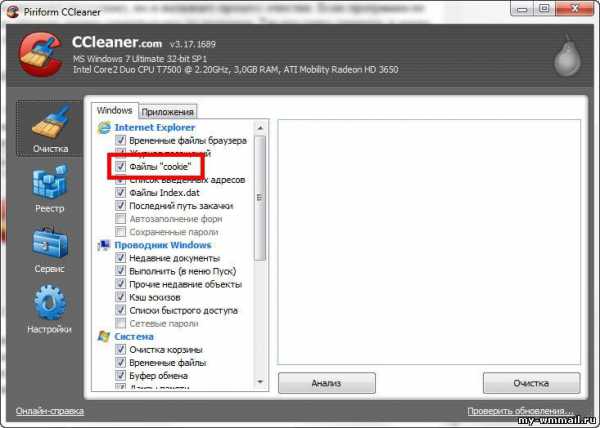
Есть аналогичные программы и для мобильных устройств. Самая лучшая Clean Master, через неё удобно освобождать место, избавляться от мусора, следить за температурой процессора, настраивать быструю зарядку и многое другое.
Опять же вернемся к исполнителям заданий на почтовиках. Для них такие программы являются полезными инструментами. Без лишних действий можно очистить куки хоть во всех браузерах одновременно. Об этом мы уже рассказывали в статье - как выполнять задания Сеоспринт + фишки.
Дополнительная информация
Одно из основных назначений файлов cookie – создание удобств пользователю и экономия времени. Файлы "cookie" сообщают просматриваемому сайту, что пользователь вернулся на конкретную страницу.
Например, если вы используете персональную веб-страницу или вводите регистрационные данные, то файлы cookie помогают серверу восстановить связанные с вами сведения (в случае авторизованного доступа к сайту в cookies сохраняется login и password в течение сессии, что позволяет пользователю не вводить их снова при запросах каждого документа, защищенного паролем). Это может быть полезно для упрощения ввода информации в формы, для процесса записи ваших персональных данных т.д.
При повторном посещении сайта предоставленная ранее информация может быть восстановлена, облегчая повторное использование ранее выбранных возможностей узла.
Сервер может считывать содержащуюся в cookies информацию и на основании её анализа совершать те или иные действия. На использовании cookies часто строят функции оформления заказов в Интернет-магазинах, работу счётчиков подсчёта посетителей, систем активной рекламы (клик-клубов).
Одна распространенная область использования cookies - это настройка индивидуального профиля каждого зарегистрированного пользователя.
Читайте другие статьи:
- Как заработать на своём браузере? - Как очистить историю в Яндекс браузере? - Как отключить картинки в браузере?my-wmmail.ru